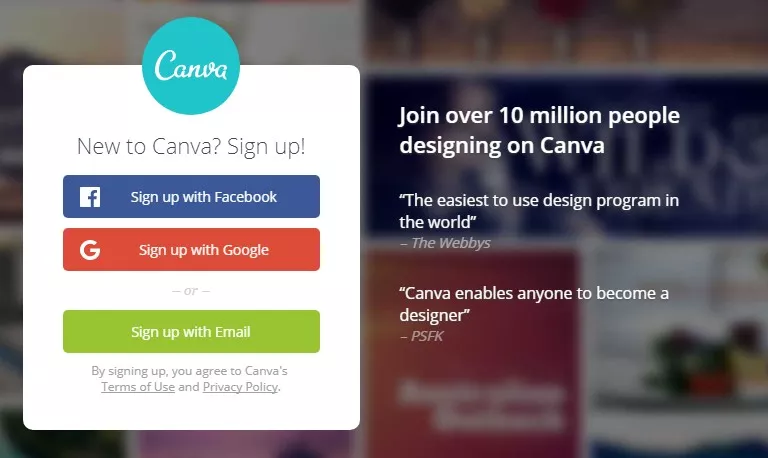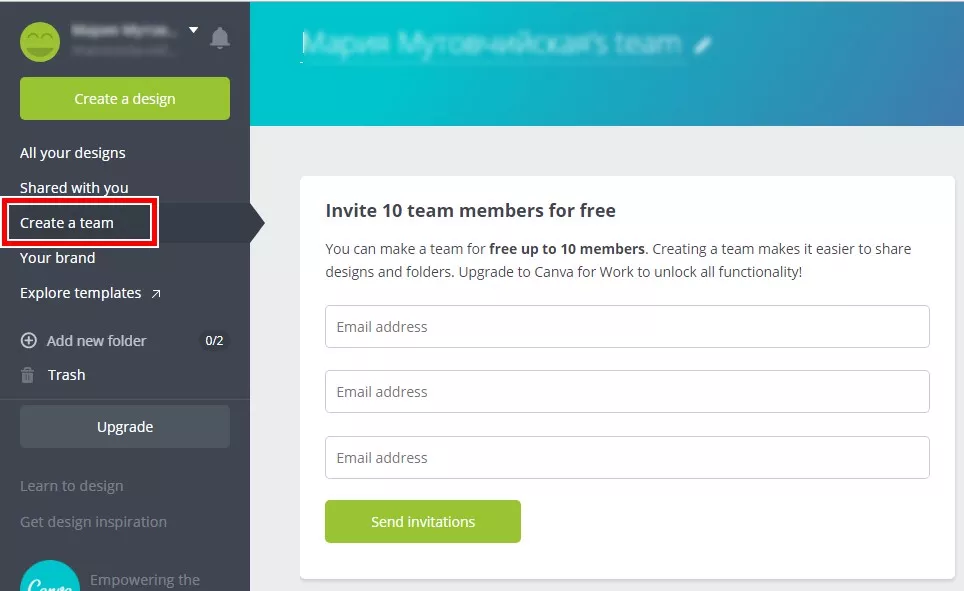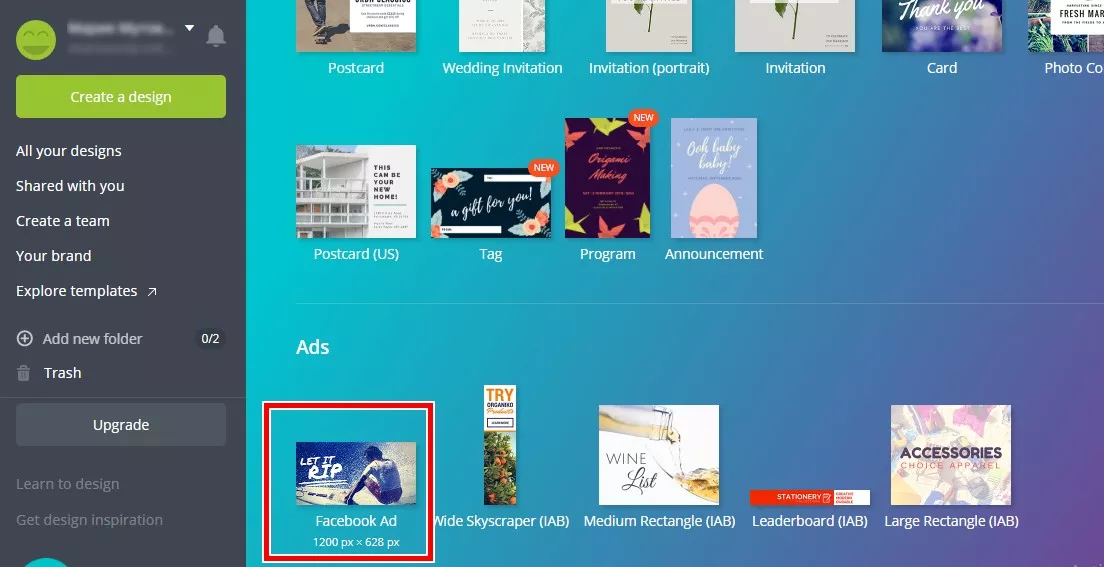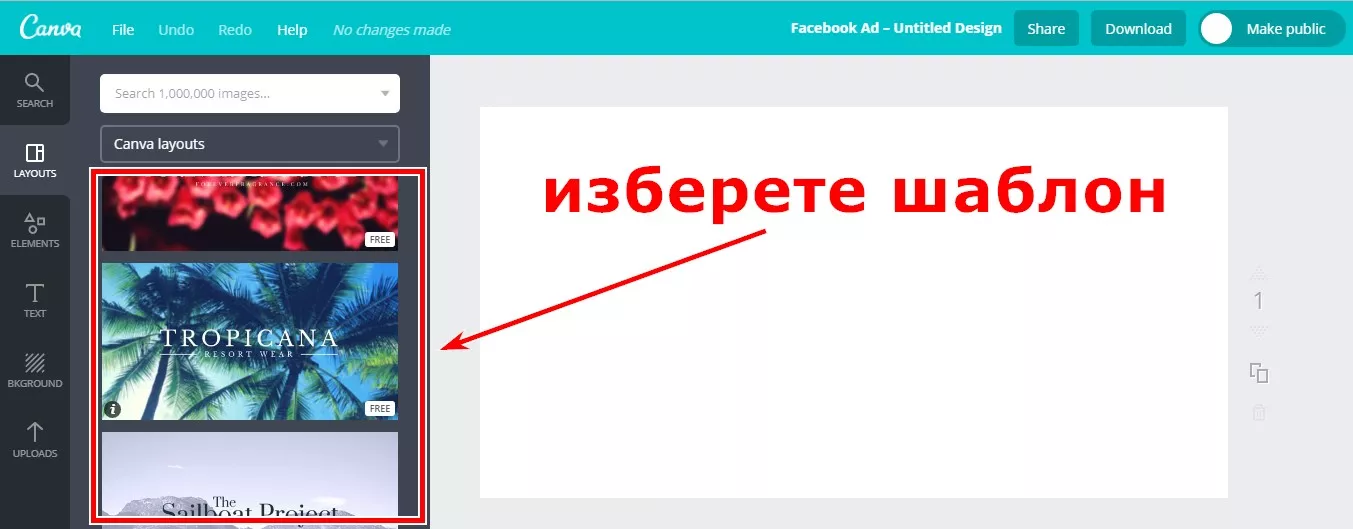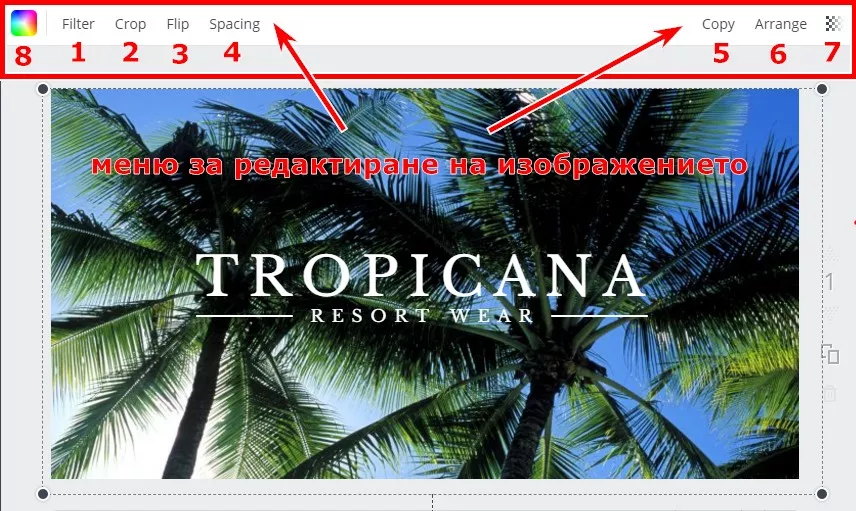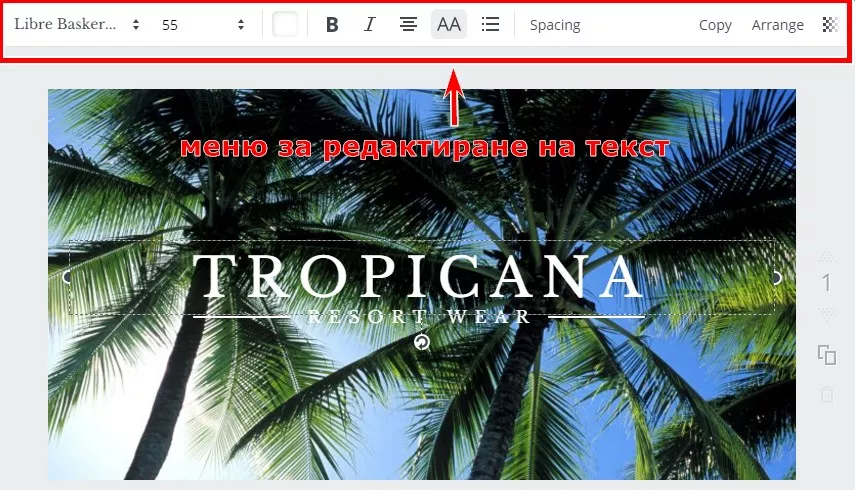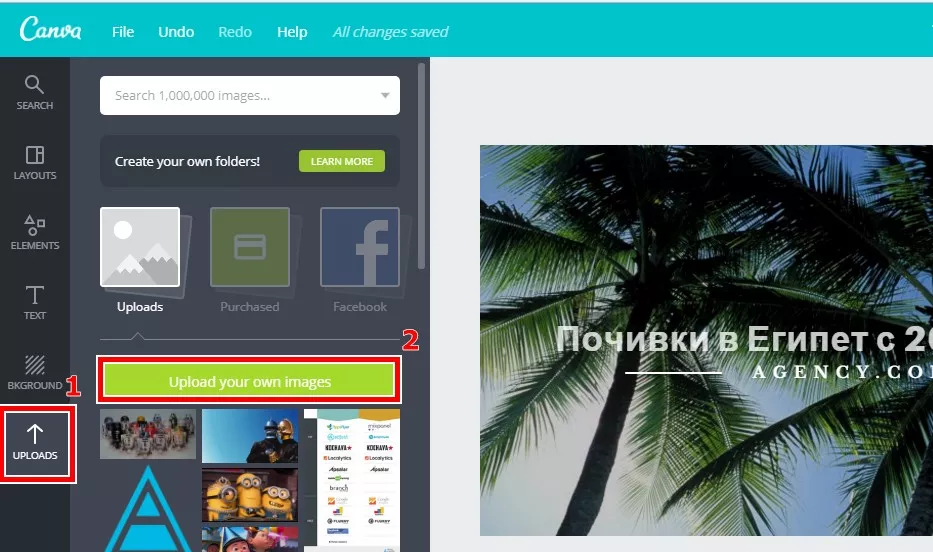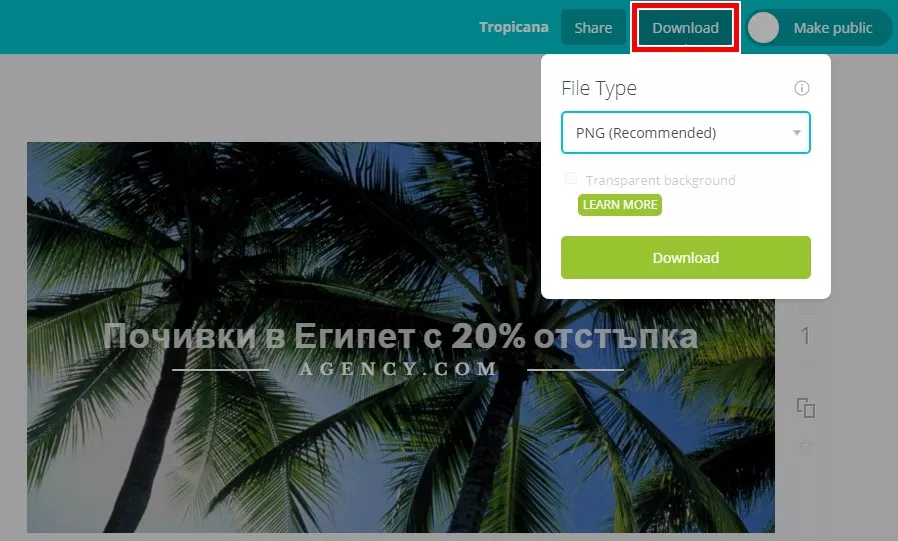Липсата на графичен дизайнер не е причина да се откажете от рекламиране във Facebook, Instagram, Google AdWords и т.н. Искам да ви разкажа за един много удобен инструмент - Canva, който често ползваме в Netpeak при
Canva.com е удобен инструмент за създаване на изображения. Главното предимство на Canva е простият интерфейс и лесното използване без предварителна подготовка и специални знания. В безплатната версия има достатъчно функции, с помощта на които може да се направи уникално и качествено изображение, в нашия случай - добър рекламен банер. В тази статия ще разкажа за основните функции на инструмента при създаване на рекламен банер за Facebook.
-
Регистрация
Влезте в сайта canva.com. Използвайте един от предложените начина за регистрация: през Facebook, Google акаунт или имейл.
Ако ще работите заедно с колегите върху банерите и трябва да осигурите за тях достъп за редактиране, използвайте опцията за работа в екип. В рамките на безплатната версия в един акаунт могат да работят до 10 души. Въведете email-адресите на колегите, за да им изпратите покана.
2. Работа с изображение за банер
В Canva се предлагат готови решения за постове и корици в социалните мрежи, рекламни материали, презентации, картички, сертификати, документи, корици за email-маркетинг и рекламни банери. Освен шаблоните, може да се създават собствени дизайни със зададени размери. За новаците препоръчвам да се възползват от шаблонните решения за Facebook Ads банер:
Размерът на банера отговаря на препоръките от Facebook Ads Guide и се обновява от Canva според промените. Така че, можете да бъдете спокойни, банерът ви ще се показва коректно.
Започваме създаването на нашия банер. В менюто отляво избираме подходящия шаблон. Има както безплатни, така и шаблони на достъпни цени (по 1-2 долара).
Първо правим корекции на изображението. Може да се използва графиката от шаблона. Ако кликнем върху изображението, над него се показва меню за редактиране.
Кратко описание на всяка функция от менюто:
- Filter - с помощта на тази опция може да сменяме контраста и наситеността на нюансите.
- Crop - ако изображението е в голям размер, избираме подходящата част от него, която да се визуализира на банера.
- Flip - обръщаме изображението.
- Spacing - намаляме или увеличаваме изображението в рамките на банера.
- Copy - копираме банера.
- Arrange - поставяме изображението на преден или заден план.
- Настройваме прозрачността на фона на банера.
- Ако не искаме изображение да служи като фон на банера, може да използваме едноцветен фон. Избираме един от предложените в палитрата нюанси или създаваме свой. За избиране на фон на банера може да се възползваме също от инструмента в лявото меню BKGROUND: избираме фон и в палитрата променяме цветовете на този фон.
Ако нито едно от изображенията, предложени в Canva, не е подходящо, препоръчвам да се възползвате от reddit.com. В сайта ще откриете много интересни изображения, подредени по тематика. Можете да качите и да използвате снимки на своя продукт. Подходящото изображение може да стане ключовия фактор в успеха на рекламата във Facebook, обърнете му достатъчно внимание.
3. Добавяме текст на банера
Facebook препоръчва да се използват банери без текст или с минимален обем на текст. Преди рекламите не минаваха модерацията, ако текстът заемаше повече от 20% от площта на банера. Сега модерацията по този критерий е по-малко строга. При всички положения, наличието на текст може да намали обхвата на аудиторията при показването на рекламата. Ако добавяме текст, той трябва да бъде използван като ясно и лаконично послание към потребителите.
Canva предлага достатъчно възможности за редактиране на текст, които са напълно достатъчни за изготвяне на един добър рекламен банер. За да отворим менюто за редактиране на текста, кликваме върху самия текст:
Опциите за редактиране на текста са обичайни за всеки, който е ползвал поне един текстов редактор:
Освен съществуващия текст в шаблона може да се добави още текст или да се смени шаблонния текст с друг, с помощта на функцията TEXT в лявото меню.
Добавянето на логото на компанията също е много лесно. Според Facebook Ads Guide логата се разпознават като текст, затова трябва да отчитаме и него при проверката на оптимален обем на текст.
Първо трябва да качим нужното лого в галерията в Canva:
След това придърпваме логото на банера, редактираме размера и положението му. Банерът е готов. Можем да го изтеглим в няколко формата: jpg, png, pdf. Препоръчвам да ползвате png-банери.
Задължително направете проверка на своя банер с помощта на инструмента от Facebook. Ако оценката бъде ниска и обхватът на рекламата няма да бъде достатъчен, опитайте да намалите размера на шрифта или да напишете посланието си по-лаконично.
По същия алгоритъм, можете да правите рекламни банери не само за Facebook, но и за Instagram, Google Ads и други системи за рекламиране. Важно е само да знаете точните размери на банера.
Изводи
Разбира се, че дизайнерски рекламни банери е много добро решение. Обаче, при липса на специалисти, финансови или времеви ресурси, самостоятелно изготвеният банер ще свърши добра работа.
Основните препоръки при създаването на банер в Canva:
- Създавайте банерите с точен размер, подходящ за нужната рекламна система.
- Избирайте релевантни и качествени изображения.
- Текстът и изображението трябва да хармонират. Текстът трябва лесно да се чете, работете върху контраста на фона.
- Използвайте малко текст в банера.
Надявам се, че сега ще е лесна задача да си направите добър рекламен банер и да печелите от своята реклама. Ако имате въпроси относно ползването на Canva, задавайте ги в коментарите към статията. С удоволствие ще отговоря.